| Windows(R)
XP のパソコンにUPnPの設定をする |
| |
| ■ 設定 |
| 1. |
[スタート]-[コントロールパネル]を選択する
| ※ |
[コントロールパネル]は、[カテゴリ表示]にしてください。 |
|
| 2. |
[ネットワークとインターネット接続]アイコンをクリックする |
| |
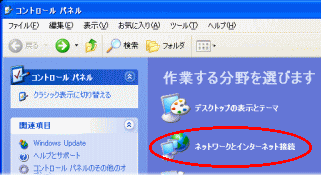 |
|
|
| 3. |
[ネットワーク接続]アイコンをクリックする |
| |
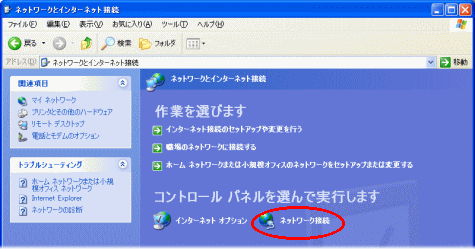 |
| |
| 4. |
メニューの[詳細設定]をクリックし、 [オプションネットワークコンポーネント]を選択する |
| |
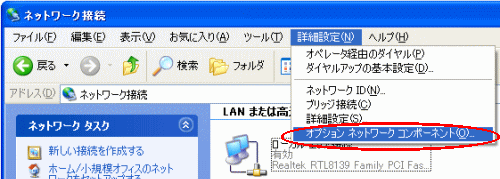 |
| |
| 5. |
ネットワークサービスにチェックを入れ、[詳細]をクリックする |
| |
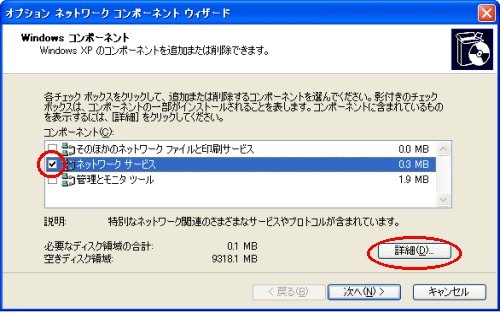 |
| |
| 6. |
[UPnP ユーザーインターフェイス]にチェックを入れる |
| |
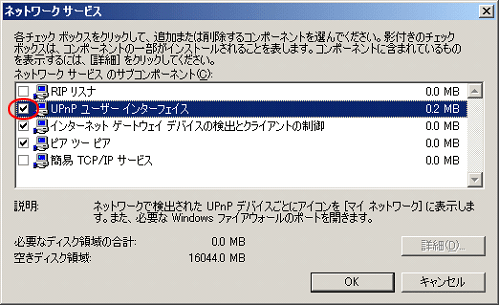 |
| |
| 7. |
[OK]をクリックする |
| 8. |
[次へ]をクリックする |
| 9. |
下記の画面が表示された場合は、 画面の指示にしたがって[OK]をクリックする |
| |
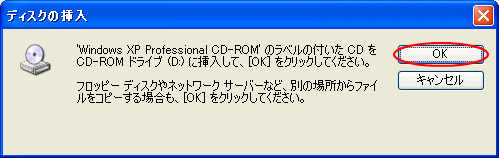 |
| |
以上でパソコンのUPnPは動作します。
本商品のUPnPは、初期値で「使用する」になっています。
あとは通常の接続の方法によりインターネット接続し、Windows(R) Messenger もしくは
MSN Messenger をご利用ください。
本商品のUPnPが正常に動作すると、下記のアイコンが表示されます。 |
|
| ■ [マイネットワーク]画面に[PR-200NE]アイコンが表示されます |
| |
[PR-200NE]アイコンをダブルクリックすると、「Web設定」が開き、設定できます。
| ※ |
[マイネットワーク]画面は [スタート]-[マイコンピュータ]を選択し、[マイネットワーク]をクリックすると表示されます。 |
|
| |
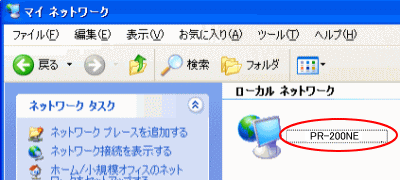 |
|
|
<こんなときは>
−[マイネットワーク]画面の[PR-200NE]アイコンが表示されない
(本商品を検出できない)場合−
- ケーブルの抜き差し、パソコンのIPアドレスの更新、本商品の設定後の 再起動、バージョンアップ、電源OFF/ONのあと、本商品を検出する際に時間がかかる場合があります。(30秒程度)
しばらく待ってみても本商品が検出されない場合は、パソコンを再起動してください。
- 一度UPnPで他の本商品や他のUPnP対応ルータに接続したパソコンを他の本商品に接続しても検出されないことがあります。
この場合は、パソコンを再起動してください。
|